- Autor Lauren Nevill [email protected].
- Public 2023-12-16 18:50.
- Zuletzt bearbeitet 2025-01-23 15:18.
Webdesigner verwenden eine Vielzahl von Effekten, um die von ihnen erstellten Seiten zu dekorieren. Einer dieser Effekte ist eine schleichende Linie, die die Aufmerksamkeit des Benutzers auf sich zieht und ihn dazu bringt, den Text zu lesen.
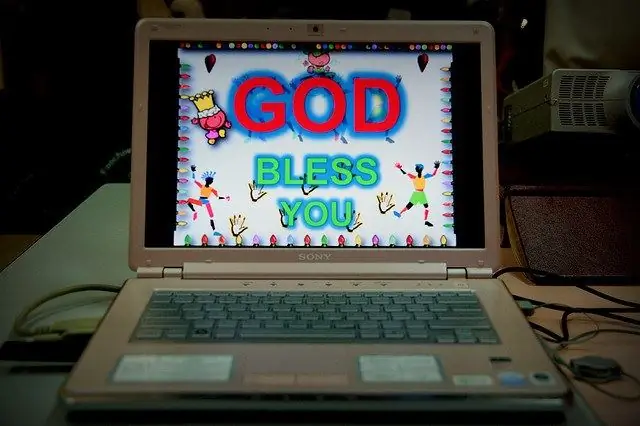
Es ist notwendig
HTML-Editor
Anleitung
Schritt 1
Um mit HTML zu arbeiten, benötigen Sie einen HTML-Editor, zB СuteHTML. Sie können die portable Version, die keine Installation erfordert, über den Link am Ende des Artikels herunterladen. Dieser Editor verfügt über Syntax-Highlighting und ist sehr praktisch, um die Grundlagen von HTML zu erlernen.
Schritt 2
Öffne den Editor und schreibe diesen Code zwischen die Tags: Ich erinnere mich an einen wunderbaren Moment: Du erschienst vor mir, Wie eine flüchtige Vision, Wie ein Genie von reiner Schönheit.
Schritt 3
Klicken Sie im Code-Editor auf das Symbol Im Browser anzeigen (Lupe auf dem Hintergrund der Weltkugel). Der Standardbrowser wird geöffnet, Sie sehen Puschkins Gedichte in der Laufzeile. Schauen Sie sich nun das obige Beispiel genau an. Das Marquee-Tag ist ein Crawl-Tag. Die Parameter height und width legen die Höhe und Breite der Linebox fest, bgcolor definiert die Hintergrundfarbe, in diesem Fall ist sie weiß. Ersetzen Sie Weiß durch Grün und der Hintergrund der Linie wird grün. Experimentieren Sie mit Farbe, Breite und Höhe des Zeilenrands.
Schritt 4
Mit dem Parameter BEHAVIOR können Sie zusätzliche Parameter für die Linienbewegung angeben. Ändern Sie beispielsweise das öffnende Code-Tag wie folgt: Starten Sie eine Vorschau im Editor - jetzt wandert der Text von einer Seite des Zeilenrahmens zur anderen und zurück.
Schritt 5
Sie können die Bewegungsrichtung der scrollenden Linie mit dem Parameter DIRECTION = ".." einstellen, indem Sie die folgenden Werte einsetzen: links - die Linie bewegt sich nach links. rechts - die Linie geht nach rechts. nach oben - von unten nach oben. unten - von oben nach unten.
Schritt 6
Versuchen Sie, die Größe des Textes zu ändern, indem Sie ihn in das Text-Tag einschließen. In diesem Beispiel beträgt die Textgröße 5. Sie können die Farbe auch mit dem Text-Tag ändern. In diesem Beispiel ist der Text rot.






